 Kaynak: Android Central
Kaynak: Android Central
PlayStation VR birçok insanı sanal gerçeklikle tanıştıran harika bir sistemdir, ancak en iyi sistemler bile zaman zaman sorun yaşar. İzleme sorunlarından ekran sorunlarına ve ses sorunlarına kadar, PlayStation VR'nizde yaşadığınız hemen hemen tüm sorunları nasıl çözeceğiniz aşağıda açıklanmıştır.
Tüm sorun giderme seçeneklerini tükettiyseniz ve hala PlayStation VR'nizde sorun yaşıyorsanız, muhtemelen Sony destek ile iletişime geçin.
- PlayStation VR'nizi nasıl güncellersiniz
- Bulanık görüntüler nasıl düzeltilir?
- Titreyen bir görüntü nasıl düzeltilir
- En iyi ışık kalibrasyonunu elde edin
- Ekran yansıtma sorunları nasıl düzeltilir?
- Zayıf kafa ve denetleyici takibi nasıl düzeltilir
- USB hatası nasıl düzeltilir
- Çalışmayan 3D ses nasıl düzeltilir
- Kulaklığınızdaki çizikler nasıl düzeltilir
- Mide bulantısı ile nasıl baş edilir
- Aim Controller driftiyle nasıl başa çıkılır
- Menü kekemesiyle nasıl başa çıkılır
- Tatil ışıklarıyla ve PSVR kameranızla nasıl başa çıkılır?
- Lens sisi nasıl önlenir
PlayStation VR'nizi nasıl güncellersiniz
Karşılaşabileceğiniz performans sorunlarının çoğu, güncel olmayan bir aygıtın doğrudan bir sonucu olabilir. PSVR'nizi nasıl güncelleyeceğinizden emin değilseniz, buradaki talimatlara göz atın!
Neyse ki bu basit bir süreç ve yapmanız gerekenler:
-
Gidin Ayarlar menüsü.
 Kaynak: Android Central
Kaynak: Android Central -
Aşağı kaydırın ve seçin Cihazlar.
 Kaynak: Android Central
Kaynak: Android Central -
Aşağı kaydırın ve seçin PlayStation VR.
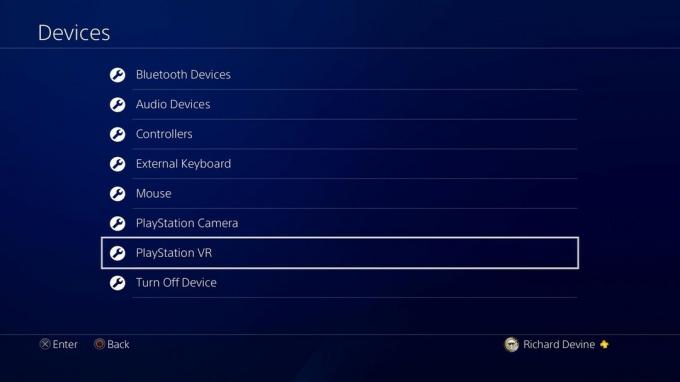 Kaynak: Android Central
Kaynak: Android Central -
Aşağı kaydırın ve seçin PlayStation VR cihaz yazılımı.
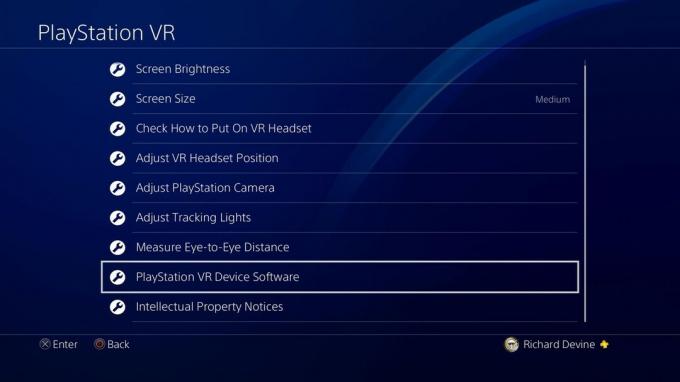 Kaynak: Android Central
Kaynak: Android Central -
Gördüğünüz ekran şimdi size bulunduğunuz mevcut yazılım sürümünü gösterecektir.
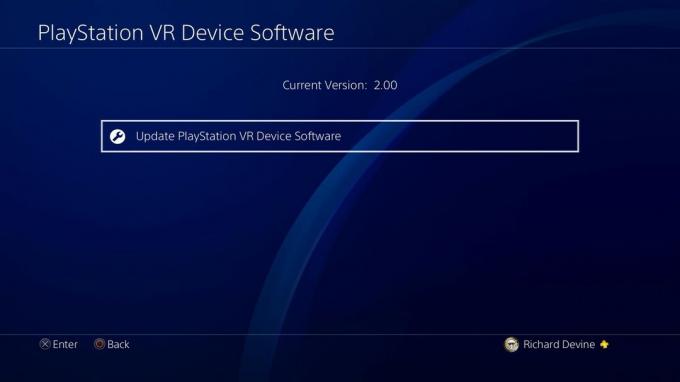 Kaynak: Android Central
Kaynak: Android Central - Bir yazılım güncellemesini kontrol etmek için seçin PlayStation VR cihaz yazılımını güncelleyin.
Mevcut bir güncelleme varsa, konsol şimdi indirip kuracak ve bir sonraki sanal maceranızın başlaması için hazır olacak! Güncelleme yapmak için PlayStation VR gözlüğünün konsola bağlı olmasına da gerek yoktur. İşlemci biriminden ayrılabilir ve yine de güncellemeleri arayabilirsiniz.
Verizon, Pixel 4a'yı yeni Sınırsız hatlarda ayda sadece 10 ABD doları karşılığında sunuyor
PlayStation VR'da bulanık görüntülerle nasıl baş edilir
Bulanık görüntüler VR deneyiminizi mahvedecek. İşte net bir şekilde gördüğünüzden nasıl emin olacağınız!
Orijinal makaleye bakın
Kulaklığınızın doğru takıldığından emin olun
 Kaynak: Android Central
Kaynak: Android Central
VR kullanmanın en kritik kısımlarından biri kulaklıktır. Diğeri ise kafanıza doğru şekilde oturduğundan emin olmaktır. Cihazı başınızın üzerine yaymak için kulaklığın arkasındaki düğmeyi kullandığınızdan emin olun. Daha sonra, başınıza sıkıca döndürmek için dişli kullanın. Ardından, yüzünüze ne kadar yakın ve uzak olduğunu ayarlamak için kulaklığın yüz maskesinin üst tarafındaki düğmeyi kullanın.
Burada hatırlanması gereken en önemli şey, kulaklığınız yüzünüze mümkün olduğunca aynı hizada ise en iyi sonuçları alacağınızdır.
Kulaklığınızı temizleyin
 Kaynak: Sony
Kaynak: Sony
Herhangi bir kir veya kir, PlayStation VR'nizin lenslerini engelliyor olabilir. Deneyin PlayStation VR'nizi temizleme Cihazınızın arızalı olduğundan endişelenmeye başlamadan önce.
Göz bebekleri mesafesini ayarlayın
Görüntü bulanıksa ve kulaklığın doğru takıldığından eminseniz ve lensleriniz temizse, IPD'yi ayarlama zamanı gelmiştir.
- Seçiniz Ayarlar.
-
Seçiniz Cihazlar.
 Kaynak: Android Central
Kaynak: Android Central - Seçiniz PlayStation VR.
-
Seçiniz Gözden Göze Mesafeyi Ölçün.
 Kaynak: Android Central
Kaynak: Android Central - Seçiniz Sonraki.
-
Seçiniz tamam.
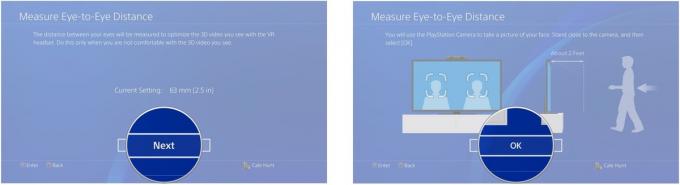 Kaynak: Android Central
Kaynak: Android Central - Seçiniz Fotoğraf çek yüzünüzü kutularla hizaladıktan sonra.
-
Seçiniz tamam.
 Kaynak: Android Central
Kaynak: Android Central - Ayarla kutuları böylece gözlerinizin merkeziyle aynı hizaya gelirler.
-
Seçiniz tamam.
 Kaynak: Android Central
Kaynak: Android Central
IPD ilk seferde mükemmel değilse, doğru olana kadar denemeye devam edin. Sonunda çok büyük bir fark yaratacak.
PlayStation VR'nizi yeniden başlatın
 Kaynak: Android Central
Kaynak: Android Central
Bazı çok nadir durumlarda, PlayStation 4'ten PlayStation VR'nize gelen video eğilebilir veya bozulabilir. Bu muhtemelen çoğu insan için asla olmayacak, ancak bulanık veya bozuk bir görüntüyle karşılaşırsanız ve yukarıdaki düzeltmeler yardımcı olmazsa, bir alıcı sorununu düzeltmeyi denemek için PlayStation VR'yi yeniden başlatabilirsiniz. PlayStation VR kontrol kablosundaki güç düğmesine dokunun, birkaç dakika bekleyin ve gücü geri yüklemek için tekrar dokunun. Bu, PlayStation 4'ünüzle olan bağlantıyı sıfırlayacak ve herhangi bir bozulmayı düzeltecektir.
Orijinal makaleye bakın
PlayStation VR'da titreyen bir görüntü nasıl düzeltilir
Sabit durduğunuzda sallanan ve hareket eden bir ekran gibi çok az şey sanal gerçeklik deneyimini mahveder. İşte bu problemle nasıl başa çıkılacağı.
Sınırlara dikkat edin
 Kaynak: Sony
Kaynak: Sony
PlayStation VR'ın kurulumu, altı fitlik güvenilir bir mesafeye sahiptir. Bu 6 metrelik çizgiyi aştığınızda Sony bir uyarı atar, böylece önemli bir sorun yaşamazsınız, ancak tam o 6 metrelik çizginin üzerindeyseniz, ara sıra dengesizlik fark edeceksiniz.
Bundan kaçınmanın anahtarı, kayan mesajı görene kadar geri yürümek ve sonra tek bir adım atmaktır. Koltuğunuz 1,8 metrelik çizgide bulunuyorsa, bir veya iki inç ileri kaydırmak isteyeceksiniz. Bu ayrıca, hala VR modundayken arkanızda bir şey almak için arkanıza yaslandığınızda veya arkanıza döndüğünüzde yüzen uyarıyı görmenizi engeller.
İzleme Işıklarını Ayarlama
 Kaynak: Android Central
Kaynak: Android Central
İster temizleyip yanlışlıkla kamerayı hareket ettiriyor olun, ister kurulum sırasında biri önünüze koşuyor, küçük izleme sorunları PlayStation 4 menüsünde yeniden kalibre edilerek düzeltilebilir.
- Git Ayarlar PlayStation menüsünde.
- Seçiniz Cihazlar Ayarlar menüsünden.
- Seçiniz PlayStation VR Cihazlar menüsünden.
- Seçiniz İzleme Işıklarını Ayarlama.
- Tamamlayınız her üçü ayarlama prosedürleri.
Yeniden kalibrasyonu tamamladığınızda, başlığınız ilk kurulumdan sonra her kulaklığın olması gerektiği kadar doğru olacaktır. Zevk almak!
En iyi ışık kalibrasyonunu elde etmek
PSVR'niz için en iyi ışık kalibrasyonunun ne olduğunu hiç merak ettiniz mi? İşte bununla ilgili bazı yararlı bilgiler!
Sabit dur ve kesin ol
Işık Kalibrasyonları kurulumu, kalibrasyon yapılırken kulaklığı bu konumlarda tutmanızı gerektiren dört aşamalı bir işlemdir. bu, ellerinizin sabit olması gerektiği anlamına gelir ve kulaklığınızın, üzerinde gördüğünüz ana hatla tam olarak hizalanması gerekir. Görüntüle.
PlayStation Camera görüş alanının yakınında yansıtıcı yüzeylerin olmaması da önemlidir.
Aydınlatma önemlidir
 Kaynak: Sony
Kaynak: Sony
Tutarlı bir PlayStation VR deneyiminin anahtarı, cihazınızdaki aydınlatma olduğunda Işık Kalibrasyonu oyun alanı, her oynadığınızda olduğu gibi aynıdır ve oda ne kadar karanlıksa, bu süreç o kadar iyi olacaktır.
Doğrudan sizin veya PlayStation kameranızın üzerine hiçbir ışığın parlamadığından emin olun!
Ekran yansıtma sorunları nasıl düzeltilir?
Bazı kullanıcılar, TV'lerinde hiçbir şey göremedikleri ancak başa takılan ekranlarında (HMD) bir görüntü görebildikleri bir sorun bildirdi. İşte bu sorunu nasıl çözeceğiniz.
HDCP ayarlarınızı kontrol edin
Yüksek Bant Genişlikli Dijital İçerik Koruması (HDCP), belirli bağlantılar yoluyla aktarılırken içeriğin kopyalanmasını önlemek için tasarlanmıştır. Sebep ne olursa olsun, bazı PSVR oyunları HDCP'nin etkinleştirilmesinden etkilenir. İşte nasıl devre dışı bırakacağınız.
- Tıklayın Ayarlar.
-
Tıklayın Sistem.
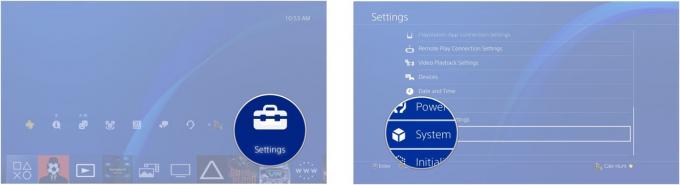 Kaynak: Android Central
Kaynak: Android Central - Tıklayın HDCP'yi etkinleştir.
-
Tıklayın Evet. Onay işareti kutudan kaybolmalı ve HDCP devre dışı bırakılacaktır.
 Kaynak: Android Central
Kaynak: Android Central
HDMI kablolarınızı kontrol edin
Ekran yansıtma sorunları yaşıyorsanız, her bir HDMI kablosunu teker teker çıkarın ve PSVR'nizle birlikte gelmeyen bir kabloyla değiştirin. TV'nizde bir görüntü belirirse, bunun bir HDMI kablosu olduğunu anlarsınız.
 Kaynak: Android Central
Kaynak: Android Central
Yine, diğer kullanıcılar sorunun PlayStation 4'ün HDMI bağlantı noktasında olduğunu iddia ediyor. HDMI kablolarını değiştirdiyseniz ve hala görüntü alamıyorsanız, deneyin nazikçe PS4'ünüzün arkasına bağlanan HDMI kablosunu sallayın.
 Kaynak: Android Central
Kaynak: Android Central
TV'nizde titreyen görüntüler görüyorsanız, soruna PS4'ünüzdeki donanımın neden olduğuna iyi bir işarettir.
Uzatma kablosunu çıkarın
 Kaynak: Android Central
Kaynak: Android Central
Hatalı bir kablo olasılığını daha da ortadan kaldırmak için, PSVR'nin harici işlem birimi ile HMD arasındaki uzatma kablosunu çıkarmayı deneyin.
HMD'yi doğrudan işlem ünitesine takın ve TV'nizde bir görüntü olup olmadığına bakın. Eğer yaparsanız, sorunun uzatma kablosu olduğunu bilirsiniz. Yenisini sipariş etme zamanı!
Zayıf kafa ve denetleyici takibi nasıl düzeltilir
Sanal gerçekliğin en iyi yönlerinden biri, sanal ortamla etkileşim kurmak için başınızı ve ellerinizi kullanabilmektir. Sanal gerçekliğin en kötü yönlerinden biri, hareketinizin doğru bir şekilde izlenmemesidir. İşte nasıl düzelteceğiniz!
Zayıf kafa takibi nasıl düzeltilir
 Kaynak: Android Central
Kaynak: Android Central
PlayStation kameranızın donuk veya mat bir yüzeye oturduğundan emin olarak başlayın. Yansıtıcı yüzeyleri veya özellikle parlak olan herhangi bir şeyi almasını istemezsiniz.
Ayrıca, kameranın başka herhangi bir parlak ışık veya LED almadığından emin olmak istersiniz. Ortak elektronik PlayStation kameranızı fırlatabilecek öğeler arasında bilgisayar monitörleri veya ikinci bir televizyon bulunur. oda.
Ayrıca, PlayStation VR HMD'nizin üzerine doğrudan parlayan herhangi bir parlak ışık olmadığından emin olun.
Karanlık bir odada oynayarak da PlayStation kameranıza yardımcı olabilirsiniz. Bir kez olsun, karanlık bir odada video oyunları oynamak gözlerinizi karıştırmaz, çünkü tamamen farklı bir şey gören VR kaskınızın içinde olacaksınız. Karanlık bir odada oynamak, kameranızın kaskınızdaki LED'in mümkün olan en iyi görüntüsünü almasını sağlar ve bu da izlemeye yardımcı olur.
Zayıf denetleyici takibi nasıl düzeltilir?
 Kaynak: Android Central
Kaynak: Android Central
Sarsıntılı kafa takibi ile ilgili aynı kurallar, doğru şekilde takip etmeyen PlayStation Move kontrol cihazlarıyla uğraşırken de geçerlidir. Çoğunlukla, PlayStation kameranın DualShock 4 denetleyicinizdeki veya Move denetleyicilerinizdeki LED imzalarını doğru şekilde algılamamasıyla ilgili daha az sorun var.
- Kullandığınız denetleyicinin yeterince şarj edildiğinden emin olun. Düşük güç, kontrol cihazınızın gücünü fark etmeden kaybedebileceğiniz anlamına gelir, bu da kötü bir VR deneyimine eşittir.
USB hatası nasıl düzeltilir
Her şey hazır görünüyor, ancak oynamanızı engelleyen bir USB hatası alıyorsunuz. İşte nasıl düzelteceğiniz.
USB kablolarınızı kontrol edin
 Kaynak: Android Central
Kaynak: Android Central
Okuyan bir mesajla karşılaştın mı USB Hatası? Bunları kontrol edin:
- Bir şey takılmamış veya yanlış takılmamış. PlayStation VR için USB kablolarından biri yerinden çıkmış olabilir. PlayStation VR kontrol kutusunun ön tarafındaki her iki kordonu ve PlayStation 4 konsolunuzun ön tarafına takılı USB'yi kontrol etmeniz gerekir. Bunlardan herhangi biri gevşerse, USB hatasına neden olabilir.
Her şeyin doğru şekilde bağlandığından emin olun ve kontrol edin. Bu, kablo sayısı nedeniyle birkaç dakika sürebilir, ancak bunu oldukça hızlı bir şekilde çözebilmelisiniz.
Çalışmayan 3D ses nasıl düzeltilir
3D ses olmadan sanal gerçeklik aynı şey değildir. Çevrenizde olup bitenleri kaçıracaksınız ve oyuna bağlı olarak ölebilirsiniz. Çalışmadığında 3D sesi nasıl düzelteceğiniz aşağıda açıklanmıştır.
PlayStation VR ile birlikte gelen kulaklıkları kullanın
 Kaynak: Android Central
Kaynak: Android Central
İlki, kablosuz kulaklıklar PlayStation VR ile çalışmayacak. Bunun yerine, bir çift stereo kulaklığa veya kulaklığa ihtiyacınız olacak. Farklı bir çift kulaklık kullanmaya çalışıyorsanız ve bunlar çalışmıyorsa, VR başlığının birlikte geldiği kulaklığa geri dönün.
Doğru kulaklığın doğru kulakta olduğundan emin olmak için iki kez kontrol edin
 Kaynak: Android Central
Kaynak: Android Central
PlayStation VR, üstün bir deneyim sunmak için 3D ses kullanır. Bu, başınızı çevirirseniz, ayağa kalkarsanız, hareket ederseniz çevrenizdeki seslerin de değişeceği anlamına gelir. Bu nedenle, doğru kulaklığın doğru kulakta olduğundan emin olmak oldukça önemlidir. Bunu yapmazsanız, solunuzda bir şey duyduğunuzda ve ses sağınızdan geliyorsa kafanız karışabilir.
Her şeyin doğru şekilde takıldığından emin olun
 Kaynak: Android Central
Kaynak: Android Central
Kulaklıkları taktığınızda hiç ses alamıyorsanız, yapmak isteyeceğiniz şey her şeyin doğru şekilde takıldığından emin olmaktır. Bu, kulaklıkların doğru şekilde takıldığından emin olmak için iki kez kontrol anlamına gelir. Oturmadan veya fişten çekildiyse, o zaman hiç ses almayacaksınız.
Sisteminizi yeniden başlatın
 Kaynak: Android Central
Kaynak: Android Central
Zaten her şeyi denediyseniz, ancak hala sorun yaşıyorsanız, yapabileceğiniz son bir şey var. Devam etmeniz ve PlayStation 4 konsolunuzu yeniden başlatmanız gerekebilir. Bazen her şeyin doğru şekilde çalışmasını sağlamak için sisteminizin hızlı bir şekilde yeniden başlatılması gerekir. Bu yalnızca birkaç dakika sürer ve sorununuzu çözebilir.
Lenslerinizdeki Çizikleri Düzeltme
Herhangi bir VR gözlüğünün en kırılgan kısmı, gözlerinizi koyduğunuz yerdir. Bu lensler, türü ne olursa olsun, cam veya plastiktir ve değiştirilmesi özellikle kolay veya ucuz değildir. Kulaklığınız birçok arkadaşınızın, ailenizin ve hatta çocuğun elindeyse, muhtemelen cihazınızda birkaç çizik vardır.
Önce her şeyin temiz olduğundan emin olun
Nasıl tamir edileceğine başlamadan önce, kulaklığınızın tüm yüzeylerinin, özellikle de söz konusu lenslerin temiz olduğundan emin olmak istersiniz. Kuru bir mikrofiber bez, bir kutu basınçlı hava ve alkol veya antibakteriyel pedlere ihtiyacınız olacak.
- Basınçlı hava kabınızı kullanın ve temizlik pedlerinizle ulaşamayacağınız küçük alanlardaki tüm tozu ve kiri temizleyin.
- Tüm kulaklığınızı alkol veya antibakteriyel pedlerle silin ve tüm toz tavşanları heyecanlandırdığınızdan emin olun.
- Cihazınızı kuru mikrofiber bezinizle nazikçe kurulayın ve en son lensleri temizleyin. Bunu söylüyorum çünkü çabanızın çoğunun kirin çıkarıldığından, yüzeyin kuru olduğundan ve şimdi temiz bir yüzeyle uğraştığınızdan emin olmak için buraya gitmesini sağlamak istiyorsunuz.
Cihazınız temiz mi? Harika! Şimdi, seçeneklerinize bakma zamanı.
Meguiars ScratchX Çözümü
Videoya göz atın ve ardından optimum bakım için eklediğim ek adımlara bakın.
Cihazınızın temiz ve kuru olduğundan emin olduktan sonra, lenslerinizi Meguiars ScratchX ile kaplayın.
Bir sonraki Q-Ucunuzu kullanarak cama küçük daireler halinde hafifçe masaj yapın, aşınmış veya çizik olduğunu bildiğiniz alanlara odaklanın.
Diş macununun bir kısmını Q-Tip'inizle silerek bölgeyi test edin, sonuçlardan memnunsanız bir sonraki adıma geçin.
Çizikler gitti mi yoksa temizlemeye mi hazırsın? Mikrofiber bezinizi alın ve artıkları Meguiars ScratchX'ten silin. biraz karışıklık yaratacak. Meguiars'ınız çatlaklara takılmışsa, bu çatlakları temizlemenize yardımcı olması için temiz bir Q-Tip veya bir hava kompresörü kullanın.
Tekrarla yukarıdaki adımlar temizlik ile ilgili olarak. Sonra koruma seçeneklerinizi kontrol edin ve kulaklığınızın keyfini çıkarmaya geri dönün!

Meguiar'ın ScratchX 2.0'ı, PSVR lensinizdeki bu küçük, sinir bozucu çizikleri parlatmak için harika.
- Amazon'da 14 dolardan başlayan fiyatlarla
Beyaz diş macunu
Bu onarım için ihtiyacınız olacak beyaz diş macunu, birkaç Q-İpucu, nemli bir kağıt havlu ve kuru bir mikrofiber bez.
-
Cihazınızın temiz ve kuru olduğundan emin olduktan sonra, lenslerinize bir kat beyaz diş macunu sürün. Sağlıklı bir miktar kullandım, tüm camın kaplandığından emin oldum.
 Kaynak: Android merkezi
Kaynak: Android merkezi -
Aşağı kaydırın ve seçin Cihazlar.
 Kaynak: Android Central
Kaynak: Android Central - Eşit olarak yaymak için ilk Q-ucunuzu kullanın.
- Bunun bir iki dakika kalmasına izin verin.
- Bir sonraki Q-Ucunuzu kullanarak cama küçük daireler halinde hafifçe masaj yapın, aşınmış veya çizik olduğunu bildiğiniz alanlara odaklanın.
-
Çok az değişiklik yapıp hiç değişiklik yapmadan 3-5 dakikadan fazla sürtünüyorsanız, lütfen yukarıda listelenen diğer seçeneklere göz atın.
 Kaynak: Android Central
Kaynak: Android Central -
Mikrofiber bezinizi alın ve diş macunundaki kalıntıyı silin. biraz karışıklık yaratacak.
 Kaynak: Android Central
Kaynak: Android Central - Diş macununuz yukarıda gösterdiğim gibi çatlaklara yerleşmişse, devam edin ve bu çatlakları temizlemenize yardımcı olması için temiz bir Q-Tip veya bir hava kompresörü kullanın.
- Tekrarla yukarıdaki adımlar temizlik ile ilgili olarak. Sonra koruma seçeneklerinizi kontrol edin ve kulaklığınızın keyfini çıkarmaya geri dönün!
 Kaynak: Android Central
Kaynak: Android Central
Mide bulantısı ile nasıl baş edilir
VR'deyken mide bulantısı yaşarsanız utanmayın - bu hepimizin başına geliyor. Mide bulantısı, VR'nin size göre olmadığı anlamına gelmez. İşte bununla başa çıkmanın ve oyuna geri dönmenin birkaç yolu.
Otur
 Kaynak: Android Central
Kaynak: Android Central
Kendinizi özellikle hassas bulursanız, oyun oynarken oturmak ciddi şekilde yardımcı olabilir. Beyninizin kafası karıştığında yerinde kalma eğilimindeyseniz, oturarak oynamak kesinlikle daha güvenli seçeneğinizdir. Neyse ki, oturarak oynamanızı destekleyen mevcut PlayStation VR oyunlarının çoğu. Gibi bazı oyunlar Batman: Arkham VR Oynarken oturuyorsanız garip hissedebilirsiniz, ancak başınızın dönmesi veya hasta hissetmenizde ciddi bir etki yaratabilir.
Acıyla oynama
 Kaynak: Android Central
Kaynak: Android Central
Halsizlik veya baş dönmesi hissetmeye başlarsanız, sanal gerçekliğe kısa bir ara vermenin zamanı gelmiş olabilir. Bu kural, soğuk algınlığınız, kulak enfeksiyonunuz veya göz enfeksiyonunuz varsa da geçerlidir. Bunun nedeni, VR'deki iç kulağın hareket hastalığına bağlı olmasıdır; bu nedenle, işler halihazırda bozuksa, PlayStation VR ile oynamak sorunu daha da kötüleştirebilir.
Çok yorgunken oynuyorsanız, hareket hastalığının daha fazla kesildiği de gösterilmiştir. Bunun tercüme ettiği şey, vücudunuzun size söylediklerini dinlemektir. Yorgunsanız veya hastaysanız, VR'de oynayarak durumu daha da kötüleştirmeye daha yatkın olursunuz. Bunun yerine, ihtiyaç duyduğunuzda mola verin, böylece sanal gerçeklikte geçirdiğiniz zamandan en iyi şekilde yararlanabilirsiniz.
Deneyim gecikmeli veya ürkekse, kapatın
 Kaynak: Sony
Kaynak: Sony
Kesikli veya atlamalı görüntüler, gecikme ve kare hızı düşüşlerinin tümü baş dönmesi veya mide bulantısı hissine katkıda bulunur. PlayStation VR'da bu sorunu yaşamaya başlarsanız, yapacağınız en iyi şey onu kapatıp oyunu veya uygulamayı yeniden başlatmaktır. Bu yardımcı olmazsa, uygulamayı bir süreliğine kapatmanız veya konsolunuza birkaç dakika ara vermeniz gerekebilir.
Orijinal makaleye bakın
Aim Controller driftiyle nasıl başa çıkılır
Kontrolcü kaymasını tanımlamanın en iyi yolu, PSVR'nizin Aim kontrol cihazınızın nerede olduğunu söyleyememesidir. Bu, denetleyicinizin sağınızdan 3 inç uzakta olabileceği ve PSVR'nin kulaklığınızın görünümünde 5 inç sağa görselleştirdiği sorunlara neden olabilir. İşte bu sorunu gidermeye yardımcı olacak bazı ipuçları!
Orijinal makaleyi okuyun
Denetleyici sapmasını nasıl düzeltirim?
 Kaynak: Android Central
Kaynak: Android Central
Oyun alanınızı iki kez kontrol edin. PlayStation VR'nin en iyi, başlığınızdaki ve oyun kumandanızdaki ışıkları kolayca görebileceği bir odada çalıştığını unutmayın. Bu, odanızda oyun oynarken onu karıştıracak parlak ışıklar veya yansıtıcı yüzeyler olmamasını sağlamak anlamına gelir.
Aim kontrol cihazınızın pil seviyesini kontrol edin. Piliniz düşükse, oynamaya başlamadan önce bir süre şarj etmek için devam edip fişe takmanızın zamanı gelmiş olabilir.
PlayStation VR'da menü kekemesiyle nasıl başa çıkılır
PlayStation VR menüsünü incelerken, önünüzdeki ekranda işler gerginleşebilir veya takılabilir. Bu sinir bozucu bir sorun olsa da düzeltilebilir.
Orijinal makaleye bakın
İndirmelerinizi duraklatın
 Kaynak: Android Central
Kaynak: Android Central
VR'yi çalıştırmak PlayStation'ınızdan çok şey alır. Menünüz tutukluk yapıyorsa, konsolunuzun aynı anda çok fazla şey yapmaması için arka plan uygulamalarını kapatmayı deneyin.
Bazı uygulamaların çıkışta kapatma seçeneği yoktur; sadece onlardan vazgeçersiniz: Littlstar ve YouTube iki harika örnektir. PS düğmesini basılı tutarak ve bu menüden çıkarak bunlardan kapatabilirsiniz.
Devam eden indirme ve güncelleme gibi çok sayıda ağ etkinliği varsa, bu menünün VR modunda çalışmasına neden olabilir. İndirmeleri duraklatmak için şunları yapabilirsiniz:
- Git Bildirimler
- Seçiniz İndir
- Hit X indirilen veya güncellenen oyunda
PSVR kameranızla tatil ve peri ışıklarıyla nasıl başa çıkılır?
Bir ağaçtaki Noel ışıkları şeritleri veya arka planda parıldayan peri ışıklarınız Hareket Kontrol Cihazlarınızın kafasını karıştırabilir ve bunu nasıl durduracağınızı anlamanıza yardımcı olacağız.
Orijinal makaleye bakın
Kameranın Gördüğünü Kontrol Edin
 Kaynak: Android Central
Kaynak: Android Central
- PlayStation menünüzden "Ayarlar" ı seçin.
- "Cihazlar" ı seçin.
- "İzleme Işıklarını Ayarla" yı seçin. Oradan, tüm ışıklarınızın ve kontrol cihazlarınızın olması gereken belirlenmiş alanlarda olduğundan emin olmak istersiniz. Ekranda karanlık bir leke görürseniz, bu çok parlak bir ışıktır. Artık asıl sorunun nerede olduğunu bildiğinize göre, düzeltmek için buna göre ayarlama yapabilirsiniz.
Seçenekleriniz sınırlıysa, yapmanız gerekebilir ağacı tamamen hareket ettir veya en azından ışıkları kapat.
Sabit LED Işıkları Kullanma
 Kaynak: Android Central
Kaynak: Android Central
Fazladan birkaç dolar harcamayı düşünmüyorsanız, Noel süslerinizi henüz satın almadınız, şanslısınız. Görünüşe göre, sadece bir rengi olan Noel ışıkları kullanırsanız, Göz Kameranız Hareket Kontrol Cihazlarınızın nerede olduğunu bulmakta zorlanmayacaktır. Mor ve mavi gibi düz renklerin hala biraz parazite neden olduğunu bulduğumuz için Beyaz LED Işıklar en iyi sonucu verdi.
Hala bu ışıkları doğrudan bölgenizde istemiyorsunuz, ancak oyun alanınızın kenarından 3 fit uzaktaysa, bu muhteşem ışıkları açık tutmanızda sorun olmayacaktır.

Bu renk değiştiren ışıklar mükemmel Noel ışıklarını oluşturur. Daha da iyi bir izleme deneyimi için PSVR oynamak istediğinizde onları yeşile çevirin.
- Amazon'da 14 $
Herhangi bir VR başlığında lens sisi nasıl önlenir
 Kaynak: Android Central
Kaynak: Android Central
Sanal gerçeklikte lens sisini azaltmak için bu hızlı ipuçlarıyla görüşünüzü temizleyin.
Orijinal makaleye bakın
- VR gözlüğünüzü sıcak bir yerde saklayın
- Oynamadan önce VR başlığınızı ısıtın
-
Buğu önleyici çözümler kullanın
 Kaynak: Android Central
Kaynak: Android Central
VR başlıklarıyla kullanılmak üzere piyasada, spreyler veya mendiller yoluyla oluşan sis oluşumunu azaltmayı vaat eden çeşitli buğu önleyici çözümler bulunmaktadır. Yüzey gerilimini azaltarak, su damlacıkları yayılır ve zamanla sis oluşumu olasılığını azaltır. Bazıları bu çözümlerle mükemmel sonuçlar elde ederken, bunların etkinliği farklı senaryolar ve markalara göre değişebilir. Islak ortamlar için kullanılan çözümler yerine gözlükler düşünülerek tasarlanmış bir çözüm kullanmanızı öneririz.

Mendiller, lenslerinizin temiz kalmasını ve buğulanmamasını sağlamanın en basit yoludur. Ayrı ayrı paketlenmiş olarak gelirler ve kontaminasyon içermezler.

Buğu önleyici sprey, PSVR'nizde harika çalışır ve mendilden çok daha az atık içerir. Gerçi fazlalıkları silmek için temiz bir mikro fiber bez kullandığınızdan emin olun.
Sorunlarla mı karşılaştınız?
Her konsol zaman zaman sorunlarla karşılaşacaktır ve PlayStation VR bu kuralın bir istisnası değildir. Bunlar sadece karşılaştığımız sorunlar, ancak sizden haber almak istiyoruz! Burada ele almadığımız ortak bir sorun var mı? Çözüm bulamadığınız sorunlar mı yaşadınız? Aşağıdaki yorumlarda bize bildirin!
Bağlantılarımızı kullanarak satın alımlardan komisyon kazanabiliriz. Daha fazla bilgi edin.

Bunlar, her fiyata satın alabileceğiniz en iyi kablosuz kulaklıklardır!
En iyi kablosuz kulaklıklar rahattır, harika ses çıkarır, çok pahalı değildir ve cebe kolayca sığar.

PS5 hakkında bilmeniz gereken her şey: Çıkış tarihi, fiyatı ve daha fazlası.
Sony, PlayStation 5 üzerinde çalıştığını resmen onayladı. Şimdiye kadar bildiğimiz her şey burada.

Nokia, 200 doların altında iki yeni bütçe Android One telefonunu piyasaya sürdü.
Nokia 2.4 ve Nokia 3.4, HMD Global'in bütçeye uygun akıllı telefon serisinin en son üyeleridir. Her ikisi de Android One cihazı olduklarından, üç yıla kadar iki büyük işletim sistemi güncellemesi ve düzenli güvenlik güncellemeleri almaları garanti edilir.

Bu PS4 spor oyunlarıyla mükemmel oyunu yapın.
Dışarıda oynayamadığınız zamanlarda size rekabetin heyecanını yaşatabilecek en iyi spor oyunu. Ayrıca, geleceğin sporlarının neye benzeyeceğini hayal etmenize izin verebilir ve hatta size evde bir egzersiz bile verebilirler. Arkadaşlarınızla rekabetçi veya gelişigüzel oynayın.
